Vous aimez le thème Adapta GTK mais vous n'êtes pas satisfait du jeu de couleurs cyan par défaut ? Si tel est le cas, vous pourriez être intéressé par le pack de couleurs du thème Adapta GTK. Il contient le même superbe design Adapta, mais offre aux utilisateurs différentes options de couleurs, telles que le violet, le rouge, le bleu, le vert, l'orange et bien d'autres !
Télécharger le pack de couleurs du thème Adapta GTK
L'obtention du pack de couleurs du thème Adapta GTK se fait via le site Web Gnome-look.org. Cependant, il est également possible de télécharger le code source brut via GitHub , bien que cela ne soit pas recommandé.
Pour mettre la main sur le dernier pack de couleurs de thème Adapta GTK à utiliser dans ce guide, commencez par vous rendre sur sa page sur Gnome-look.org . Une fois sur la page Gnome-look.org, recherchez le bouton "Fichiers" et sélectionnez-le pour révéler les téléchargements disponibles.
Parcourez la liste et sélectionnez le fichier « adapta-gtk-theme-colorpack_3.94.0.149.tar.xz ». Ensuite, cliquez sur le gros bouton bleu "Télécharger" pour l'enregistrer sur votre PC Linux.
Remarque : veuillez ignorer les packages DEB répertoriés sur la page du pack de couleurs du thème Adapta GTK, car ils ne concernent que Ubuntu et Debian et ne sont pas pertinents dans ce guide.
Une fois le téléchargement de « adapta-gtk-theme-colorpack_3.94.0.149.tar.xz » terminé, ouvrez une fenêtre de terminal en appuyant sur Ctrl + Alt + T ou Ctrl + Shift + T sur le clavier. Ensuite, utilisez la commande CD pour déplacer le shell du répertoire de base (~) vers le dossier « Téléchargements ».
cd ~/Téléchargements
Extraction du pack de couleurs du thème Adapta GTK
Le pack de couleurs du thème Adapta GTK est distribué aux utilisateurs de Linux via une archive TarXZ compressée. Pour accéder aux fichiers de thème à l'intérieur de l'archive, vous devez décompresser le fichier. À l'aide de la commande tar ci-dessous, extrayez le contenu de « adapta-gtk-theme-colorpack_3.94.0.149.tar.xz ».
tar xvf adapta-gtk-theme-colorpack_3.94.0.149.tar.xz"
Lors de l'extraction de l'archive, supprimez l'archive TarXZ du dossier des téléchargements à l'aide de la commande rm .
rm adapta-gtk-theme-colorpack_3.94.0.149.tar.xz
Ensuite, créez un nouveau dossier appelé "A Colors". La création de ce dossier est nécessaire, car votre répertoire "Téléchargements" sera rempli de nombreux fichiers différents du pack de couleurs, ce qui le rendra difficile à trier.
mkdir -p "A Couleurs"
Déplacez tous les fichiers et dossiers de thème extraits dans « Adapta Colors » à l'aide de la commande mv .
mv Adapta*/ "A Couleurs"
Déplacez le terminal dans le dossier « A Colors » à l'aide du CD.
cd "A Couleurs"
Installation du pack de couleurs du thème Adapta GTK
Maintenant que le pack de couleurs du thème Adapta GTK est téléchargé et extrait sur votre PC Linux, l'installation peut commencer. Suivez les instructions d'installation décrites ci-dessous pour tout configurer.
Utilisateur unique
Configurer le pack de couleurs de thème Adapta GTK en tant qu'utilisateur unique signifie déplacer un (ou tous) des thèmes inclus dans l'archive décompressée dans un dossier appelé « .themes » dans votre répertoire personnel (~).
Pour démarrer le processus d'installation, créez un nouveau répertoire dans le dossier de départ de l'utilisateur auquel vous êtes actuellement connecté avec la commande mkdir . Gardez à l'esprit que certains bureaux Linux créent ce dossier, vous avez donc peut-être déjà ce répertoire.
mkdir -p ~/.themes
Une fois le nouveau dossier « .themes » configuré, utilisez la commande ls à l' intérieur du dossier « A Colors », pour voir les différents thèmes Adapta GTK inclus dans le pack de couleurs.
ls
Parcourez la sortie ls et choisissez un thème Adapta que vous souhaitez installer en tant qu'utilisateur unique. Ensuite, entrez la commande ci-dessous pour y arriver.
mv Adapta-Color ~/.themes/
Vous pouvez également installer chaque thème inclus dans le pack en tant qu'utilisateur unique en exécutant cette commande.
mv Adapta-* ~/.themes/
À l'échelle du système
Si vous souhaitez que tous les utilisateurs de votre système Linux aient accès au pack de couleurs du thème Adapta GTK, installez-le à l'échelle du système. Pour ce faire, commencez par exécuter la commande ls . Ls affichera une sortie de tous les thèmes dans le répertoire "A Color".
ls
Parcourez la sortie de ls et choisissez un thème que vous souhaitez installer à partir du pack de couleurs. Ensuite, utilisez la commande ci-dessous pour y arriver.
sudo mv Adapta-Color /usr/share/themes/
Ou, si vous préférez rendre chaque thème inclus dans le pack accessible à tous, installez-le avec la commande suivante.
sudo mv Adapta-* /usr/share/themes/
Activer le pack de couleurs du thème Adapta GTK sur Linux
L'installation du pack de couleurs de thème Adapta GTK sur Linux n'en fera pas le skin par défaut pour votre PC Linux. Au lieu de cela, vous devrez parcourir les paramètres système de votre environnement de bureau et les modifier pour que cela se produise.
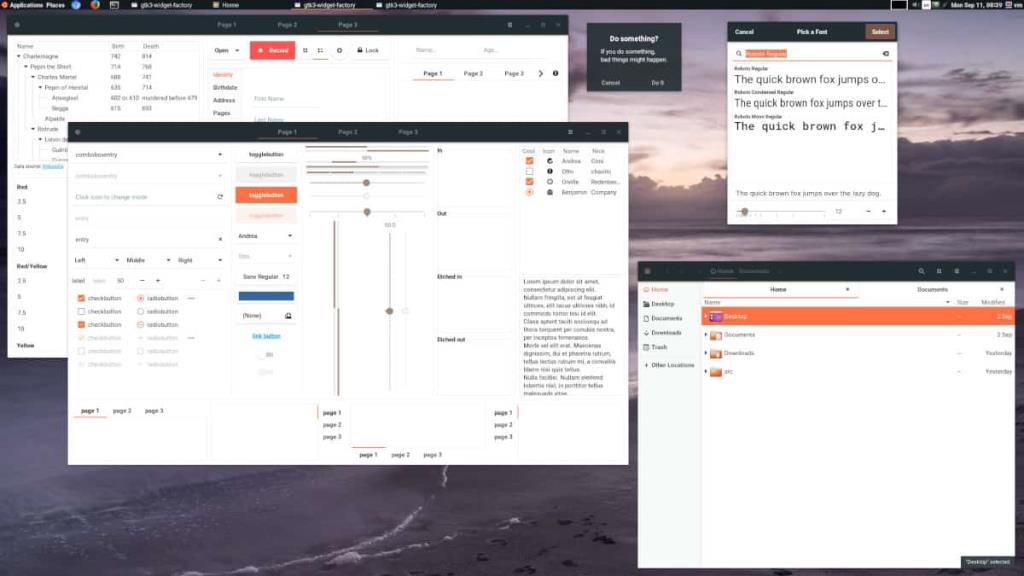
Pour remplacer le thème GTK par défaut sous Linux par l'un des nombreux thèmes du pack de couleurs Adapta GTK, lancez les paramètres système. Une fois la zone des paramètres ouverte, recherchez « Apparence » ou « Thème » et sélectionnez l'un des thèmes de couleurs Adapta dans la liste.
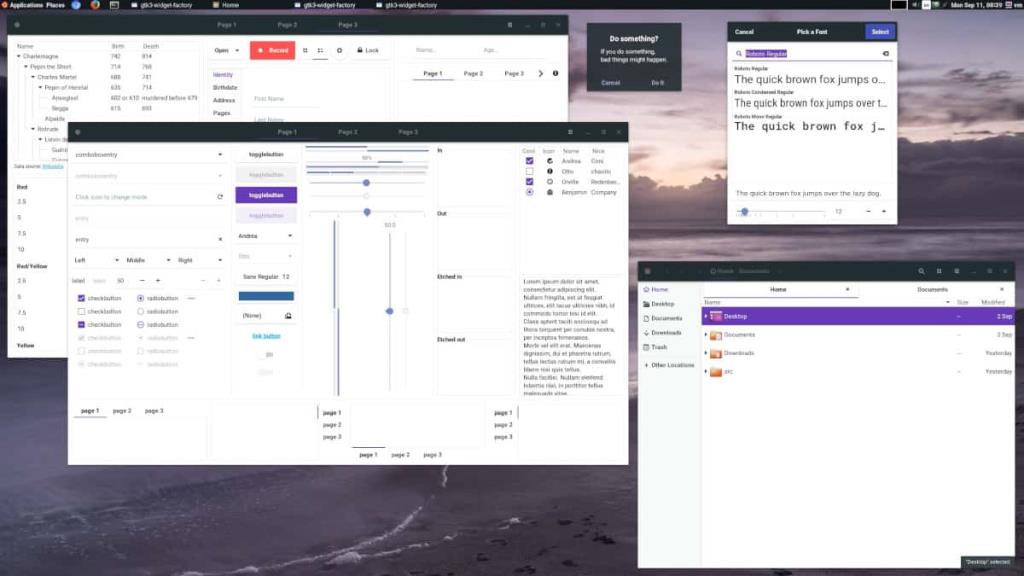
Avez-vous du mal à comprendre comment changer le thème GTK par défaut sur votre environnement de bureau Linux ? Ne t'inquiète pas! Nous vous soutenons ! Parcourez la liste ci-dessous pour obtenir des instructions détaillées sur la façon de changer le thème de l'environnement de bureau par défaut !

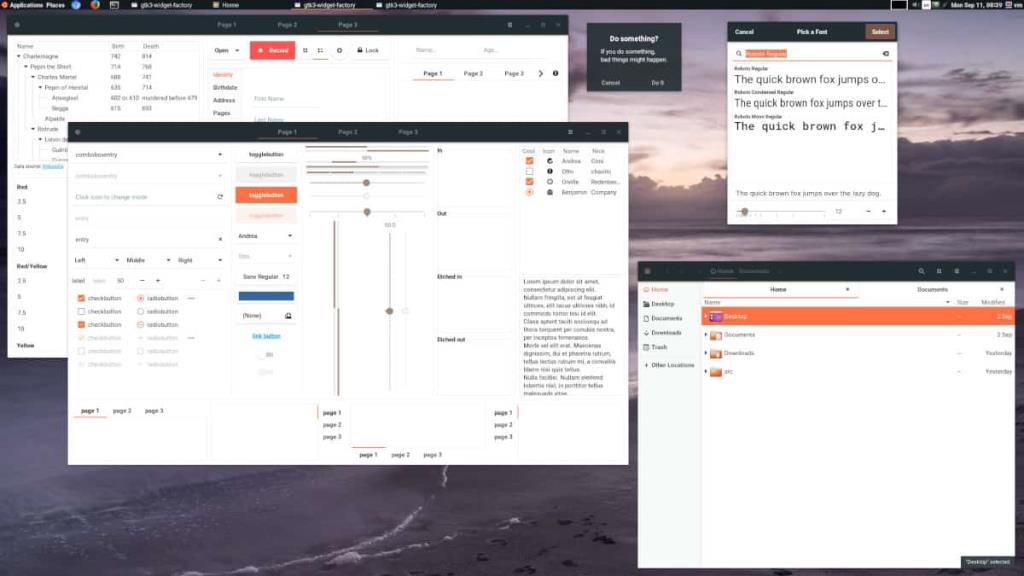
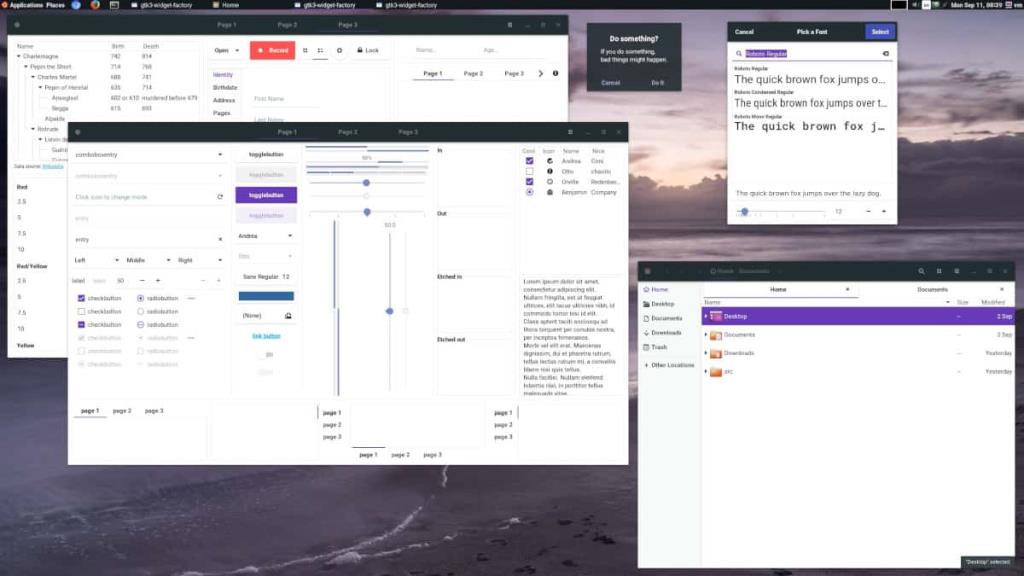



![Téléchargez FlightGear Flight Simulator gratuitement [Amusez-vous] Téléchargez FlightGear Flight Simulator gratuitement [Amusez-vous]](https://tips.webtech360.com/resources8/r252/image-7634-0829093738400.jpg)




